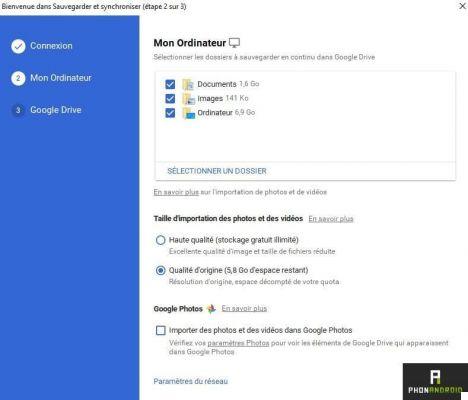
Google Drive continúa mejorando con el tiempo, ahora es posible hacer una copia de seguridad de todo el contenido de su computadora directamente a través del servicio de almacenamiento en línea del gigante de las búsquedas. Backup and Sync está disponible para Windows y macOS, ofrecemos un tutorial para explicar cómo funciona.
Aparecida en junio de 2021, la función Copia de seguridad y sincronización está disponible para todos los usuarios de los servicios de Google. La herramienta puesta a disposición por la firma Mountain View le permite simplemente guardar archivos, carpetas y fotos en una computadora en Drive. Una opción muy práctica y una buena noticia, el procedimiento no es nada complicado de conseguir. Seguimos guiando paso a paso para que pueda estar seguro de no perderse nada importante.
Haga una copia de seguridad del contenido de su computadora en Google Drive
Para comenzar, primero debe descargar la aplicación Backup and Sync a través de la página dedicada a este propósito. Una vez que esté instalado en su computadora, deberá ingresar su cuenta de Gmail y su contraseña para autenticarse.
privado, comienzan las cosas serias ya que podrá seleccionar las carpetas que desea guardar en Drive. En el lanzamiento, se ofrecen 3 archivos (Documentos, Imágenes y Computadora). Sin embargo, es posible agregar otros y por qué no guardar todo el contenido de un disco duro.
A continuación, puede configurar la calidad de los archivos de imagen y video que desea importar a la nube de Google. La calidad original significa que su cuota se verá afectada, por defecto tenemos 15 GB por cuenta. La alta calidad permitirá el envío ilimitado y gratuito de tantas fotos y videos como desee, sin embargo, la calidad ya no será la misma debido a la compresión implementada por Google.
Luego, tendrá que hacer clic en "Importar fotos y videos a Google Photos".
Usuarios que no tienen ancho de banda digno de una conexión de muy alta velocidad Estará encantado de saber que Backup and Sync le permite restringirlo tanto en el flujo ascendente como descendente. Esta es una excelente noticia que sin duda muchos apreciarán.
El siguiente paso nos preguntará si queremos guardar la carpeta "Mi unidad" en nuestra computadora.
Finalmente, solo tiene que ir a la interfaz web de Drive para verificar si la copia de seguridad funciona correctamente. Es bueno tener en cuenta que, dependiendo de la cantidad de datos de los que se hará una copia de seguridad, puede llevar algún tiempo enviarlos a la nube. El cual depende del ancho de banda que tengas, ADSL, VDSL, cable o fibra óptica.
Los planes que ofrece Google Drive
Ya está, sus datos serán accesibles en todos sus dispositivos donde aparece su cuenta de Google. Ahora vamos a echar un vistazo a las ofertas que ofrece el gigante de las búsquedas.
El plan gratuito ofrece 15 GB de espacio de almacenamiento, seguido de varios planes pagos.
- 100 GB por 1,99 euros al mes
- 1TB por 9,99 euros al mes
- 10 TB por 99,99 euros al mes
- 20 TB por 199,99 euros al mes
- 30 TB por 299,99 euros al mes
En caso de que se agote el espacio de almacenamiento, será posible migrar de forma rápida y sencilla a un plan de pago más adecuado ya que hay que reconocer que 15 GB es relativamente poco para guardar contenido de una computadora. El usuario se ve obligado a tomar decisiones y no puede importar todos sus documentos.
Por el lado del precio, el servicio de Google claramente no es barato. Pero es realmente interesante para aquellos que no necesitan un gran espacio de almacenamiento gracias a los 15 GB gratuitos. Incluso Apple ha ofrecido ofertas un poco más accesibles con iCloud durante algún tiempo. Pero Google no parece estar considerando bajar sus precios por el momento.
Avec Backup y Sync Google nos ofrece una herramienta interesante pero que rápidamente alcanza sus límites debido al escaso espacio de almacenamiento de la oferta gratuita.
- google Drive
- Compartir
- tweeter
- Compartir
- Enviar a un amigo


























